Wstęp
Ten samouczek krok po kroku przeprowadzi cię przez opcję Post New Work (Opublikuj Nową Pracę) na Archive of Our Own - AO3 (Naszym Własnym Archiwum), wychodząc z założenia, że nie masz jeszcze żadnego doświadczenia z publikowaniem prac na AO3. Zakłada również, że korzystasz ze strony z domyślną skórką; weź pod uwagę możliwe różnice, jeśli twoje ustawienia są inne.
Jeśli twoja praca znajduje się już na innej stronie, możesz ją zaimportować. Weź pod uwagę, że powodzenie importowania w znacznej części zależy od strony, z której go dokonujesz i jej kompatybilności z AO3; importowanie z kilku witryn jest obecnie niemożliwe.
Więcej informacji dotyczących publikowania, edytowania i importowania prac znajdziesz w FAQ Publikowania i Edytowania.
Zauważ, że: silnie zachęcamy do stworzenia twojej pracy poza stroną, w edytorze tekstu lub innym programie, a następnie umieszczenie jej na AO3 gdy jest już gotowa. Strona nie posiada bowiem funkcji automatycznego zapisywania, a wersje robocze na AO3 usuwane są miesiąc po ich utworzeniu.
Przywrócenie usuniętych wersji roboczych nie jest możliwe
By dowiedzieć się więcej na temat wersji roboczych na AO3 odwiedźPublikowanie i Edytowanie FAQ
O Stronie Nowej Pracy
Przejdź do menu Post (Opublikuj) i wybierz "New work" (Nowa Praca). Opcja ta znajduje się na górze ekranu, po prawej stronie, obok twojej nazwy użytkownika.
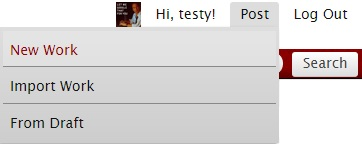
Zostaniesz przeniesiony na stronę Nowej Pracy, gdzie możesz dodać treść swojej pracy oraz informacje jej dotyczące. Pola, które muszą zostać wypełnione oznaczone są gwiazdką oraz czerwonym tekstem w nagłówku.
Jeśli posiadasz zapisany szkic, na górze strony pojawi się opcja "Restore From Last Unposted Draft" (Przywróć z Ostatniej Nieopublikowanej Wersji Roboczej). Wybranie jej zamknie stronę New Work i otworzy stronę Edit Work (Edycji Pracy) ostatniej zapisanej wersji roboczej. By dowiedzieć się więcej na temat wersji roboczych i tego, jak działają na AO3 odwiedź Publikowanie i Edytowanie FAQ.
Obok większości opcji znajduje się niebieski pytajnik - ?, który przywołuje wyskakujące okienko pomocy z dodatkowymi informacjiami.
Wprowadzanie tagów
Tagi stanowią znaczną część informacji (metadaty) załączonej do prac. Category (Kategoria), Warnings (Ostrzeżenia), Rating (Kategoria Wiekowa), Fandoms (Fandomy), Characters (Postacie), Relationships (Związki), and Additional Tags (Tagi Dodatkowe) to wszystkie z nich. Aby uzyskać więcej informacji na temat tagów odwiedź Tagi FAQ.
Niekóre z pól wypełniają się automatycznie. Oznacza to, że możesz zacząć wprowadzać tag, a lista sugestii pojawi się sama. Jedynie tagi kanoniczne - czyli takie, które zostały określone jako "popularne" przez administratorów tagów AO3 - będą widoczne. Jeśli chcesz stworzyć nowy tag, możesz zignorować automatyczne wypełnienie i samodzielnie wpisać nazwę. Upewnij się, że po każdym tagu wciskasz Enter lub stawiasz przecinek. Proces ten możesz powtarzać do czasu, aż dodasz wszystkie pożądane tagi.
Osoby przeglądające stronę mogą wykorzystać te informacje by łatwiej znaleźć prace, które ich interesują, co czyni skrupulatne wypełnianie tych pól niezmiernie pomocnym w odnalezieniu twojej pracy.
Rating (Kategoria Wiekowa) (pole wymagane)
Wybierz kategorię, która twoim zdaniem najlepiej pasuje do twojej pracy, lub oznacz ją jako "Not Rated" (Bez kategorii).
Kategorie określają intensywność treści i dają użytkownikom pojęcie o tym, czy dana praca jest dla nich odpowiednia. Kategorie wiekowe i ostrzeżenia mogą przykuć uwagę osób poszukujących danych treści, ale także ostrzec użytkowników, którzy chca uniknąć kontaktu z danymi treściami. Ponieważ twórczość fanowska może poruszać kontrowersyjne i bolesne tematy, zachęcamy twórców do określania kategorii wiekowych oraz ostrzeżeń, które pomogą użytkownikom zadecydować, czy chcą przeczytać daną pracę.
Oto kategorie wiekowe oraz ich definicje:
- Jest to opcja domyślna. Podczas wyszukiwania i używania innych opcji AO3, treści nią opatrzone mogą być traktowane jak dla dojrzałych i dorosłych . Wybierz tę opcję, jeśli nie chcesz określać kategorii swojej pracy.
- General Audiences (Dla Wszystkich)
- Treści zawarte w pracy nie powinny być nieodpowiednie dla nikogo i nadawać się dla użytkowników w każdym wieku
- Teen And Up Audiences (Dla młodzieży i starszych)
- Może zawierać treści nieodpowiednie dla osób poniżej 13 roku życia.
- Mature (Dla dojrzałych)
- W pracy pojawiają się elementy dla dorosłych (seks, przemoc itp), które jednak nie są tak obrazowe jak te w pracach określonych jako "dla dorosłych"
- Explicit (Dla dorosłych)
- Praca ta zawiera treści jednoznacznie dla dorosłych, takie jak pornografia, graficzne opisy przemocy itp .
- Not Rated(Bez kategorii)
AO3 Warnings (Ostrzeżenia AO3) (pole wymagane)
Wybierz wszystkie ostrzeżenia, które twoim zdaniem odnoszą się do twojej pracy, lub "No Archive Warnings Apply" (Nie podlega żadnemu z ostrzeżeń Archiwum), bądź też "Choose Not To Use Archive Warnings" (NIe używaj ostrzeżeń Archiwum). Możesz dokonać wielu wyborów. Prace fanowskie mogą poruszać kontrowersyjne i bolesne tematy, w związku z czym zachęcamy twórców do określania kategorii wiekowej oraz ostrzeżeń, które są pomocne w podejmowaniu decyzji o dostępie do pracy.
AO3 wymaga od autorów, by ostrzagali - bądź jasno decydowali się na nie ostrzeganie - o krótkiej liście popularnych ostrzeżeń: "Major Character Death" (Śmierć Głównej Postaci), "Underage" (Małoletni), "Rape/Non-Con" (Gwałt/Bez zgody) oraz "Graphic Depictions of Violence" (Sceny Przemocy) . Zapewniliśmy również opcję ostrzegania o dodatkowych treściach, bądź nie ostrzegania w ogóle.
Oto ostrzeżenia i ich definicje:
- Nie używaj ostrzeżeń Archiwum
- Wybierz tę opcję, jeśli pracy mogą dotyczyć jakieś ostrzeżenia, ale nie chcesz ich używać
- Nie podlega żadnemu z ostrzeżeń Archiwum
- Użyj jeśli żadne z ostrzeżeń AO3 nie dotyczą twojej pracy (innymi słowy, jeśli nie zawiera ona scen przemocy, śmierci głównej postaci, gwałtu/bez zgody czy czynności seksualnych osób małoletnich).
- Sceny Przemocy
- Ostrzeżenie to odnosi się do krwawej, jednoznacznie opisanej przemocy. W twojej decyzji leży, gdzie dokładnie postawisz granicę.
- Śmierć Głównego Bohatera
- Prosimy, bądź bardzo dokładna/y w osądzaniu kto jest głównym bohaterem.
- Gwałt/Bez Zgody
- Granica ponownie zależy od ciebie. Jeśli uważasz, że treści są na skraju Bez Zgody, ale nie chcesz używać tego ostrzeżenia (lub nie jesteś przekonana/y, czy powinnaś/powinieneś), zawsze możesz zdecydować się na "Choose Not to Use Archive Warnings".
- Małoletni
- Odnosi się do opisów lub obrazowania aktów seksualnych w których udział biorą bohaterowie ponieżej 18 roku życia (nie wliczając w to całowania, czy mglistych nawiązań bez faktycznych opisów/obrazowań). Ogółem tyczy się to ludzi; jeśli piszesz historię erotyczną o kosmitach, którzy żyją tylko miesiąc, lub tysiącletnich wampirach w ciałach szesnastolatków, musisz osądzić to samodzielnie. Zawsze możesz podać dokładny wiek bohaterów, bądź wybrać "Choose Not to Use Archive Warnings". Możesz użyć pola Dodatkowych Tagów by dodać inne, czy też bardziej szczegółowe ostrzeżenia (więcej na ten temat dowiesz się w dalszej części samouczka). O naszej polityce ostrzeżeń możesz przeczytać w Regulaminie Serwisu oraz FAQ dotyczących Regulaminu Serwisu.
Fandoms (Fandomy) (pole wymagane)
Wprowadz nazwę (-y) fandomu (-ów), do którego przyneleży twoja praca. Prosimy o używanie pełnych nazw zamiast skrótów, aby uniknąć wszelkich niejasności.
Jest to automatycznie wypełniające się pole. Weź pod uwagę, że jeżeli tworzysz nowy tag fandomu, może on nie pojawiać się na stronie fandomów przez kilka najbliższych dni.
Na AO3 możesz zamieścić prace, które nie są powiązane z fandomami. Aby uzyskać więcej informacji, prosimy odwiedźCzy moge zamieścić moją twórczość autorską? w Regulaminie Serwisu. Możesz publikować tego typu prace używając tagu fandomu "Original Work" (Praca Autorska).
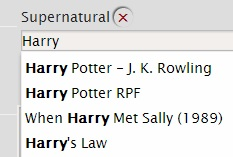
Aby uzyskać więcej informacji na temat tagów fandomów (oraz innych), owiedźFAQ Tagów czy też W jakiej sytuacji usuniecie tag fandomu? w FAQ dotyczących Regulaminu Serwisu.
Category (Kategoria)
Wybierz z listy jedną lub więcej kategorii określających miłosny i/lub seksulny związek (czy też związki) pojawiający się w twojej pracy.
Na AO3 istnieje sześć kategorii. Interpretacja ich skrótów znajduje się poniżej, jednakże dokładne ich definicje różnią się w zależności od fandomu czy fana. Użyj tej z nich, która twoim zdaniem stosuje się do twojej pracy, lub nie używaj żadnych:
- F/F
- Związki Female/Female (Kobieta/Kobieta)
- F/M
- Związki Female/Male (Kobieta/Mężczyzna)
- Gen
- General (Ogólne) brak miłosnych/seksualnych związków, bądż związki nie wpływające na główną fabułę pracy
- M/M
- Związki Male/Male (Mężczyzna/Mężczyzna)
- Multi
- Więcej niż jeden rodzaj związków, bądź związki z wieloma partnerami
- Other (Inne)
- Inne związki.
Relationships (Związki)
Wypisz główny związek (związki) w twojej pracy. Wliczają się w to wszystkie rodzaje związków, nie tylko romantyczne czy seksualne. Takowe oznaczane są przy pomocy ukośnika ("/") pomiędzy (na przykład "Chidi Anagonye/Eleanor Shellstrop"). Inne - nieseksualne i nieromantyczne związki takie jak te pomiędzy przyjaciółmi, rodziną, członkami drużyn itp. oznaczane są przy pomocy "&" pomiędzy (na przykład "Alphonse Elric & Edward Elric")
Prosimy o używanie pełnych imion i nazwisk, aby uniknąć wszelkich niejasności oraz o pamiętanie, że tag związku musi skaładać się ze 100 lub mniej liter; jeśli twoja praca zawiera związek składający się z szcześciu lub więcej postaci, możesz zdecydować się na użycie jedynie imion bądź pseudonimów, by zapobiec przekroczeniu limitu.
Jest to automatycznie wypełniające się pole Aby uzyskać więcej informacji na temat tagów związku (oraz innych) odwiedź FAQ tagów.
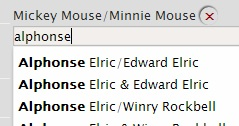
Characters (Postacie)
Tutaj możesz zamieścić listę głównych postaci występujących w twojej pracy. Prosimy o używanie pełnych imion i nazwisk, by zapobiec niejasnościom. Jeśli twoja praca zawiera autorskie postacie, możesz wybrać któryś z istniejących już tagów, bądź też zamieścić "original character" (postać autorską) na liście.
Jest to automatycznie wypełniające się pole Aby uzyskać więcej informacji na temat tagów postaci (oraz innych) odwiedż FAQ tagów.
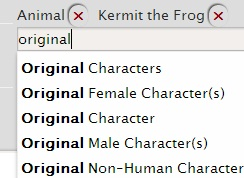
Additional Tags (Tagi dodatkowe)
Tutaj możesz wprowadzić wszystkie inne tagi, którymi chcesz oznaczyć swoją pracę. Możesz też użyć tego pola by ostrzec przed treściami nie kwalifikującymi się jako Ostrzeżenia. Prosimy nie wpisywać href="#pwtfandoms">fandomów, związków, czy imion i nazwisk postaci w tym polu, chyba że zawierają one dodatkową informację o nich (na przykład "Female Sherlock Holmes" lub "Minor Haku/Ogino Chihiro".)
Tagi dodatkowe są ważnym narzędziem dla użytkowników szukających prac wpisujących się w ich zainteresowania (na przykład orkeślone gatunki, czy też takie traktujące o jakimś problemie). By jak najwięcej zainteresowanych użytkowników dotarło do twojej pracy, warto poświęcić trochę czasu na dokładne otagowanie, zawierające wiele informacji. Jednakże to jak wiele (lub jak mało) tagów użyjesz przy oznaczaniu swojej pracy i co w nich zawrzesz, zależy całkowicie od ciebie.
Do Dodatkowych Tagów nie aplikują się żadne ograniczenia, więc możesz używać ich w każdy sposób, który twoim zdaniem jest właściwy dla twojej pracy i fandomu. Możesz pomóc użytkownikom zrozumieć gatunek i motywy w twojej pracy (na przykład: angst, fluff i angst, humor, coming out, BDSM, publiczny seks). Jeśli w twojej pracy pojawiają się bohaterowie z fandomu, ale umieszczasz ich w innym środowisku, możesz powiadomić o tym czytelników używając tagu Alternate Universe (niektóre AU mają swoje własne kanoniczne tagi, takie jak omegaverse). Jeśli twoja praca to crossover lub fuzja, umieszczenie tych tagów może okazać się pomocne. Możesz tutaj zamieścić listę fetyszy seksualnych wspomnianych w twojej pracy, jej przedział czasowy… lista nigdy się nie kończy.
Jeśli nie jesteś pewna/y, co tutaj umieścić, spróbuj przejrzeć swój fandom i sprawdzić, jakich tagów używają inny twórcy. Zawsze możesz wrócić do edytowania pracy później, by dodać lub zmienić tagi.
Jest to automatycznie wypełniające się pole Aby uzyskać więcej informacji na temat tagów odwiedź FAQ tagów
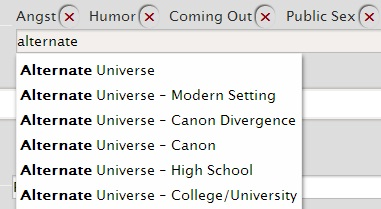 .
.
Work Title (Tytuł Pracy) (pole wymagane)
Wprowadź tytuł twojej pracy. Może to być cokolwiek do 255 liter nieformatowanego testu. W tym polu nie możesz używać HTML ani CSS.
Add co-authors? (Dodać współautorów?)
Jeśli stworzyłeś tę pracę razem z kimś innym, możesz zaznaczyć to okienko po czym wpisać ich pseudonimy. Jako współautora, możesz dodać jedynie istniejącego użytkownika AO3. Nie jest to miejsce, w którym możesz oznaczyć betę; w tym celu używa się najczęściej notki autorskiej
Po dodaniu, współautor może edytować rozdziały, do których jest przypisany, usunąć pracę, lub dodać ją do własnej serii.
Prosimy wziąć pod uwagę, że po dodaniu współautora nie możesz usunąć go z pracy , a my nie mamy możliwości zrobienia tego za ciebie. Jedynie współautor może tego dokonać. W związku z tym, prosimy o upewnienie się, że dodajesz właściwą osobę, a nie kogoś z podobnym pseudonimem.
Summary (Streszczenie)
Wprowadź streszczenie twojej pracy. To trochę jak notki, które znajdują się na odwrocie książki czy DVD. Możesz użyć go, by dać czytelnikom zarys tego, czego mogą się spodziewać po twojej pracy i co może ich zainteresować.
Jeśli nie wiesz, jak streścić twoją pracę, możesz przejrzeć inne prace na AO3, w poszukiwaniu pomysłów. Streszczenie nie jest wymagane, więc jeśli nie chcesz, nie musisz go zamieszczać.
Notes (Notki)
Tutaj możesz zawrzeć wszelkie dodatkowe informacje. Notki mogą być dodane na początku i/lub końcu twojej pracy, bądź do pojedyńczych rozdziałów.
Notki mogą przykładowo służyć:
- wyjaśnieniu czemu stworzyłeś pracę (np. prompt)
- podziękowaniu osobom, które ci pomogły (np. betom).
- jako przekaz do użytkowników śledzących twoją pracę (na przykład dotyczący tego, kiedy planujesz zaktualizować pracę, jeśli ta jest wciąż nieskończona).
- ostrzeżeniu przed treściami, które nie zostały zawarte w ostrzeżeniach, ale o których chiałbyś wpomnieć.
- do przekazania czegokolwiek innego, co twoim zdaniem inni chcieliby wiedzieć o twojej pracy i co nie zostało zawarte w streszczeniu czy tagach.
Does this fulfill a challenge assignment? (Czy praca została napisana w ramach wyzwania?)
Jeśli jesteś w trakcie wypełniania wyzwania, ta opcja pojawi się na stronie Publikowania Nowej Pracy
By wypełnić swoje zadanie, zaznacz okienko "Challenge/Gift Exchange Assignment" (Wyzwanie/Przydzielona Wymiana prezentami). Po opublikowaniu twojej pracy nastąpi
- oznaczenie twojego zadania jako wypełnione.
- praca zostanie przekazana jako prezent do wskazanego użytkownika (w przypadku wymiany prezentów).
- twoja praca zostanie dodana do kolekcji.
Post to Collections / Challenges (Opublikuj w Kolekcjach/Wyzwaniach)
Jeśli twoja praca została stworzona jako część kolekcji lub wyzwania, tutaj możesz to określić. Jeśli zaznaczyłeś okienko Challenge Assignment (Przydzielone Wyzwanie) , nie musisz wypełniać tej części. Jest to automatycznie wypełniające się pole Zauważ, że na tej stronie nie możesz stworzyć nowej kolekcji.
Jeśli wyzwanie odbywa się w ramach wymiany prezentami, możesz również wprowadzić imię odbiorcy twojej pracy w polu "Gift this work to" (Przekaż tę pracę jako prezent dla). Jeśli kolekcja, do której dodajesz swoją pracę jest anonimowa i/lub nieopublikowana, dodanie do niej twojej pracy spowoduje, że staniesz się anonimowy jako autor i/lub ukryje twoją pracę dla wszystkich użytkowników z wyjątkiem moderatora (moderatorów) kolekcji do czasu, aż ta zostanie opublikowana. Prosimy weź to pod uwagę podczas dodawania prac do kolekcji.
Odwiedź proszę FAQ Kolekcji i Wyzwań aby uzyskać więcej informacji.
Gift this work to (Przekaż tę pracę jako prezent dla)
Jeśli twoja praca jest prezentem, bądź częścią wymiany prezentów, możesz tutaj wpisać pseudonim(y) odbiorcy. Jeśli skorzystałaś/-eś z okienka Przydzielone wyzwanie, nie musisz wypełniać tej części.
Odbiorcy nie muszą mieć konta na AO3, ale praca może być przypisana do ich profilu, jeśli takowy posiadają. By przypisać pracę-prezent to konta na AO3, możesz zacząć wpisywać imię odbiorcy, a lista kont AO3 pojawi się sama. Wybierz osobę, której przekazujesz pracę. Jeśli na liście znajduje się kilka podobnych pseudonimów, to ważne abyś upewnił się, że wybrałeś właściwy. Prace mogą być przekazane wielu odbiorcom.
Jeśli niechcący przkezałeś swoją pracę dla niewłaściwego konta lub psudonimu, możesz usunąć tego odbiorcę poprzez stronę Edycji Pracy klikając na czerwone (×) obok ich nazwy. Potem możesz wprowadzić właściwe imię lub pseudonim i wybrać opcję "Update" (opublikuj) by zmienić odbiorcę.
W przypadku odbiorców, którzy nie mają konta AO3, możesz wprowadzić ich pseudonim lub pełne imię. Jednakże, prosimy się upewnić, że nazwa ta nie należy do istniejącego użytkownika AO3. Jeśli tak jest, konieczna będzie jakaś zmiana, lub praca zostanie przekazana dla konta AO3 o tej nazwie.
This work is a remix, a translation, a podfic, or was inspired by another work (Ta praca to remix, podfic, lub była inspirowana inną pracą)
Zaznacz to okienko, jeśli stworzyłeś pracę opierającą się na innej pracy, po czym przejdź do szczegółów.
- URL - wprowadź URL pracy źródłowej. Jeśli praca znajduje się na AO3, URL będzie jedynym szczegółem, który musisz podać - z wyjątkiem sytuacji, kiedy publikujesz tłumaczenie - w takim wypadku musisz także zaznaczyć odpowiednie okienko.
- Title (Tytuł) - jeśli praca źródłowa nie znajduje się na AO3, wprowadź jej tytuł.
- Author (Autor) - wprowadź pseudonim lub imię osoby, która stworzyła pracę źródłową, jeśli nie znajduje się ona na AO3.
- Language (Język) - wprowadź język pracy źródłowej jeśli ta nie jest umieszczona na AO3. Język swojej pracy określisz w dalszej części strony.
- Translation (Tłumaczenie) - jeśli twoja praca jest tłumaczeniem pracy źródłowej, zaznacz to okienko.
This work is part of a series (Ta praca jest częścią serii)
Zaznacz to okienko, jeśli twoja praca jest częścią nowej lub już istniejącej serii. Możesz dodać prace jedynie do serii, których jesteś właścicielem lub współwłaścicielem. By dodać pracę do istniejącej serii, wybierz ją z listy "Choose one of you existing series" (Wybierz jedną z twoich istniejących serii). By stworzyć nową serię, wprowadź jej nazwę w pole oznaczone "Or create and use a new one" (Lub stwórz i użyj nowej)
By dodać pracę do serii innej osoby (np. współautora) będzie ona musiała oznaczyć cię jako współautora serii.
Aby uzyskać więcej informacji o Seriach na AO3 odwiedź proszę FAQ Serii.
This work has multiple chapters (Ta praca ma wiele rozdziałów)
Zaznacz to okienko, jeśli twoja praca będzie zawierać wiele rozdziałów. Jeśli już wiesz, ile rozdziałów stworzysz, możesz zamienić domyślny pytajnik na sumę rozdziałów. Możesz również wprowadzić osobny tytuł dla rozdziału, ale nie jest to wymagane. Jeśli nie wprowadzisz nazwy rodziału, domyślnym tytułem stanie się numer każdego rodziału w języku angielskim (np "Chapter 12"). Jeśli wprowadzisz tytuł dla pierwszego rodziału, nie pojawi on się w pracy do czasu, aż opublikujesz przynajmniej dwa rozdziały.
Możesz dodawać rozdziały do twojej pracy kiedy ta jest opublikowana, otwierając twoją pracę i wybierając opcję "Add Chapter" (Dodaj Rozdział). Możesz również dostać się do tej strony poprzez stronę Works (Prac) na twojej Dashboard (Tablicy).
Aby uzyskać więcej informacji na temat wielorozdziałowych prac, odwiedź proszęFAQ Publikowania i Edytownia.
Set a different publication date (Ustaw inną datę publikacji)
Zaznacz to okienko jeśli chcesz, aby twoja praca pojawiła się z przeszłą datą, wybierz dzień, miesiąc i rok publikacji. Może być to pomocne, jeśli publikujesz ponownie pracę, która już została gdzieś opublikowana i chcesz, by jej kopia na AO3 opatrzona była datą publikacji oryginału.
Zauważ, że nie możesz ustawić przyszłej daty publikacji.
Praca ze wsteczną datą wciąż pojawi się w RSS jako nowo dodana, ale nie pojawi sie na górze stron spisu z domyślnym sortowaniem po datach dodania (np. stronie wyników wyszukiwania prac).
Choose a language (Wybierz język)
Wybierz język twojej pracy poprzez listę w menu. Jeśli twój język nie znajduje się na liście, prosimy, skontaktuj się ze Wsparciem i daj nam znać.
Select Work Skin (Wybierz skórkę pracy)
Możesz stworzyć skórkę pracy, by zmienić jej wygląd. AO3 akceptuje jedynie wybraną listę tagów HTML, więc skórki prac pozwalają na wiekszą kontrolę nad wyglądem twojej pracy. Możesz na przykład chcieć użyć kolorowej czcionki by zaznaczyć, który z bohaterów się wypowiada, pisze, wysyła sms, lub by wyróżnić konkretne częsci twojej pracy. Aby uzyskać więcej informacji dotyczących tworzenia skórek pracy, odwiedź proszę FAQ Skórek i Interfejsu Archiwum lub Tutorial: Nadawanie Stylów Pracom.
Istnieją również dwie ogólnodostępne skórki, które możesz wybrać tutaj: Basic Formatting skin i Homestuck skin.
Wybierz skórkę, której chcesz użyć z listy w menu.
Privacy (Prywatność)
Określ, kto może otwierać lub komentować twoją pracę.
- Only show your work to registered users (Pokazuj twoją pracę jedynie zarejestrowanym użytkownikom) - zaznacz to okienko jeśli chcesz, by jedynie zalogowani użytkownicy mieli dostęp do twojej pracy.
- Disable anonymous commenting (Wyłącz anonimowe komentowanie) - zaznacz to okienko, by uniemożliwić komentowanie niezalogowanym użytkownikom. Opcja ta pozwala gościom otwierać pracę i zostawiać kudos.
- Enable comment moderation (Włącz moderację komentarzy) - zaznacz to okienko by włączyć moderację komentarzy do twoich prac. Oznacza to, że każdy komentarz będzie musiał zostać przez ciebie zatwierdzony zanim stanie się widoczny. Odnieś się do Releases 0.9.87 - 0.9.91: Change Log (Comment moderation released!) po więcej informacji na temat moderacji komentarzy.
Input the Work (Wprowadź Pracę)
AO3 nie umożliwia jeszcze udostępniania filmików, zdjęć czy plików audio, ale możesz umieścić pracę w postaci takowych plików, które opublikowane są na innej stronie. Jeśli zamieszczasz pracę w postaci wideo, obrazu lub audio, odwiedź proszęFAQ Publikowania i Edytowania aby uzyskać więcej szczegółów na temat tego, jak wprowadzić te media.
Tu przedstawiamy dwa spodoby wprowadzania pracy w polu Work Text (Tekst Pracy) - możesz wprowadzić zwykły tekst i użyć ograniczonych tagówHTML (opcja domyślna), lub możesz wybrać opcję Rich Text (Wzbogacony Format Tekstowy) by wprowadzić już sformatowany tekst.
Prosimy wziąć pod uwagę: Silnie zachęcamy do tworzenia twojej pracy poza stroną, w edytorze tekstowym i zamieszczania jej na AO3 gdy jest już gotowa. Gdy pracujesz na tej stronie, nie istnieje opcja automatycznego zapisywania, a prace zapisane jako wersje robocze usuwane są po miesiącu od daty ich utworzenia.
Wersje Robocze nie mogą zostać przywrócone .
By dowiedzieć się więcej o wersjech roboczych i tym, jak działają na AO3 odwiedź proszę FAQ Publikowania i Edytowania.
Używanie HTML
Edytor HTML pozwala ci zamieszczać tagi HTML w tekście. Dla bardziej rozbudowanego stylizowania tekstu, musisz użyć "Skórki Pracy" (niestandardowe CSS). Aby uzyskać więcej informacji o tworzeniu skórek prac odwiedź proszę Tutorial: Nadawanie Stylów Pracom
Dozwolone HTML
a, abbr, acronym, address, b, big, blockquote, br, caption, center, cite, code, col, colgroup, dd, del, dfn, div, dl, dt, em, h1, h2, h3, h4, h5, h6, hr, i, img, ins, kbd, li, ol, p, pre, q, s, samp, small, span, strike, strong, sub, sup, table, tbody, td, tfoot, th, thead, tr, tt, u, ul, var.
Jak formatujemy twój HTML?
Gdy wprowadzasz HTML do pola Work Text, "sprzątamy" go trochę, by upewić się, że jest bezpieczny (by zapobiec udostępniania szkodliwych kodów przez spammerów i hackerów). Wykonujemy również podstawowe formatowanie, zarówno dla twojej wygody jak i ze względów dostępności.
By zobaczyć podgląd wyników formatowania i poprawić wszelkie błędy, możesz wybrać przycisk "Rich Text", po czym "HTML". Możesz również wybrać "Preview" (Podgląd) po czym "Edit" (Edytuj), by powrócić na tę stronę - przyciski te znajdują na dole strony.
Prosimy wziąć pod uwagę, że dobre rezultaty osiąga się poprzez używanie dobrego HTML - w ten sposób masz pewność, że twoja praca będzie poprawnie sformatowana w różnych przeglądarkach, czytnikach, urządzeniach przenoścnych oraz po pobraniu.
Aby uzyskać więcej informacji na temat używania HTML i formatowania, odwiedź proszę stronę Pomocy HTML .
Używanie Rich Text Editor
Dokładne zachowanie Rich Text Editor - RTE (Wzbogaconego Formatu Tekstowego) zależy od twojego urządzenia, przeglądarki i systemu operacyjnego, ale także źródła, z którego kopiujesz. Niezależnie od tego, pomocne będzie zaczęcie od dobrze sformatowanego dokumentu.
Aby uzyskać więcej informacji na temat najlepszego wykorzystywania opcji RTE, kopiowaniu z danych edytorów tekstu i kopiowaniu określonych typów formatowania, odwiedź proszę stronę Pomocy RTE
Z kopiowania z niektórych edytorów tekstów mogą wyniknąć typowe dla nich problemy, o których istnieniu wiemy. Aby uzyskać więcej szczegółów odwiedź proszę stronę Znanych Problemów.
Publikowanie Pracy
Gdy jesteś zadowolony z formatowania twojej pracy i wybranych opcji, możesz podejrzeć wygląd twojej pracy używając przycisku "Preview" na stronie, w sekcji publikowania (pod pracą). Kiedy już użyjesz podglądu swojej pracy, możesz również użyć opcji zapisania jej jako wersji roboczej. Możesz opublikować swoją pracę bez wcześniejszego podglądu, wybierając
"Post Without Preview" (Opublikuj bez wcześniejszego podglądu); jednakże polecamy wcześniej podejrzeć wygląd pracy, szczególnie jeśli publikujesz na AO3 po raz pierwszy.
Istnieje również opcja "Cancel" (Anuluj), która znajduje się w sekcji Publikowania; prosimy brać pod uwagę, że jeśli jej użyjesz, a praca nie była zapisana jako wersja robocza stracisz całą pracę z tej strony, i nie będzie możliwe jej odzyskanie .
By dokonać zmian, wybierz przycisk "Edit". By zapisać swoją pracę jako wersję roboczą i wrócić do niej później, wybierz "Save Without Posting" (Zapisz bez publikowania). Gdy będziesz zadowolona/y z wyglądu pracy, wybierz opcję "Post" poniżej, wtedy twoja praca zostania opublikowana na AO3, a inni będą mogli się nią cieszyć.
Zauważ proszę : Nieopublikowane szkice są automatycznie usuwane z AO3 w miesiąc od daty utworzenia. W związku z tym, bardzo zachęcamy do tworzenia twojej pracy poza stroną, w edytorze tekstu lub innym programie i późniejsze zamieszczenie na AO3, gdy jest już gotowa. Usunięte wersje robocze nie mogą zostać przywrócone.
By dowiedzieć się więcej o wersjach roboczych i ich funkcjonowaniu na AO3, odwiedź proszę FAQ Publikowania i Edytowania.
Miłego publikowania!
Gdzie mogę znaleźć więcej informacji jeśli tu nie ma odpowiedzi na moje pytanie?
By dowiedzieć się więcej o Publikowaniu i Edytowaniu prac, odwiedź proszę FAQ Publikowania i Edytowania.
Bardziej wyczerpujące odpowiedzi na inne często zadawane pytania dotyczące AO3 znajdują się w innych sekcjach FAQ AO3 . Pytania i odpowiedzi dotyczące Regulaminu Serwisu można znaleźć w , a część zwrotów jest zdefiniowana w naszym Słowniczku. Pytania i odpowiedzi dotyczące Regulaminu Serwisu można znaleźć w FAQ Regulaminu Serwisu. Możesz również sprawdzić naszą stronę Znane Problemy. Jeśli potrzebujesz dalszej pomocy skontaktuj się ze Wsparciem.
